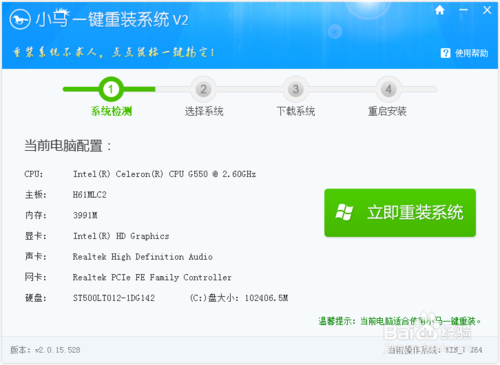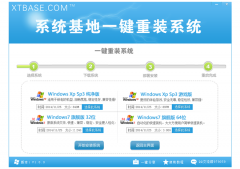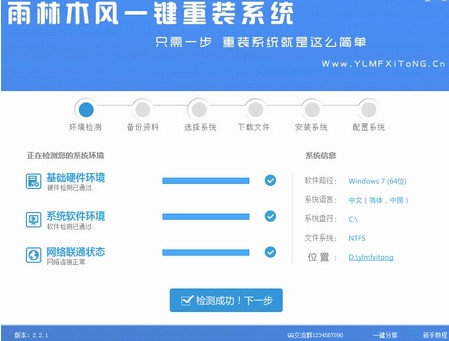有许多玩家都有了升级硬件的打算。而如何花最少的钱,来获得更好的游戏和日常使用体验呢?关于这个问题,小编也曾经做过小调查“千元以内,购买什么DIY产品最能替身幸福感?”

大家退后,小编又要说那句开场白了:“近期游戏大作频发”……
不是换显卡,因为千元以内的显卡几乎还停留在中低端的水平。
不是升级CPU,因为还CPU涉及到更换主板和内存,更是一个浩大的工程。
也不升级内存,从8G到16G的变化,在正常使用中几乎感受不到变化。
当然,购买一把好的机械键盘的确是能提升一定的使用体验,不过许多人用不出国产199块和原厂1099块的区别。

而最后发现,最直观的提升幸福感的DIY产品,居然还是升级硬盘来的最爽快。而现在,随着全民固态硬盘时代的到来,越来越多的人选择为自己的电脑配上一块SSD。
而在选购的过程中,可能会有这样一个疑问:SSD也和机械硬盘一样,容量越大单G价格越便宜吗?
关于这个问题,我们来举些例子:

固态硬盘
我们列举了3个品牌的3个SSD系列,其中有新品也有经典款。通过计算单G价格我们可以很清晰的发现,许多人概念中的容量越大越实惠的概念其实并不成立。随着SSD固态硬盘的容量的提升,其单G价格是呈上升趋势的,无论是中端产品还是入门级产品均是如此。

升级固态硬盘
另一个共性是,目前DIY装机选择最多的入门级容量120G这一档其实反而是所有容量单G价格最高的一档。而其实最划算的应该是240G这一档的SSD,其性价比是最高的。
究其原因其实并不难理解,本身SSD的产品价格定位并不仅仅参考容量,相同产品系列,主控、颗粒工艺相同的情况下,随着容量的提升,其实增长的并不仅仅是颗粒成本的提升。SSD产品定价并非单纯颗粒成本堆积,综合考虑生产工艺成本、算法开发成本以及市场定位策略等综合因素,中低容量的SSD销量更好,更能迎合市场需求,其定价自然就会有所倾斜。
小结:
作为消费者,排除极少数土豪玩家,我们其实只要顺应价格走势选择最划算的产品就好了。从需求的角度来看,目前大部分人都是选择SSD作为主系统盘,剩下的空间安装一些关键程序(比如Photoshop比如游戏),而目前主流大型单机游戏的容量在20~60G左右,其他软件程序的容量不会很大。
系统预留50G左右的空间,加上三四款游戏,加上一些软件,放弃许多人追风的120G固态硬盘容量,而选择性价比更高的240G容量,无论是性价比还是使用体验上来说,都是更好的选择。
- 系统重装软件大番茄一键重装V4.0.8
- 紫光一键重装系统工具V8.5.0纯净版
- 冰封一键重装系统工具贺岁版8.6.9
- 一键重装系统软件小鱼重装V4.8专业版
- 【重装系统】小鱼一键重装系统V7.7.5尊享版
- 【重装系统软件下载】小白一键重装系统V11.8官方版
- 【重装系统】小白一键重装系统V12.1最新版
- 【电脑重装系统】萝卜菜一键重装系统工具V4.5.8维护版
- 萝卜菜一键重装系统软件纯净版2.2.2
- 小鱼一键重装系统大师绿色版v5.0.0.0
- 一键重装系统软件小白重装V5.0官方版
- 系统基地一键重装系统工具v1.0.0通用版
- 【电脑系统重装】小马一键重装系统V4.0官方版
- 易捷一键重装系统工具免费版V4.1
- 老毛桃一键重装系统官方版V7.0
- 系统重装步骤
- 一键重装系统win7 64位系统 360一键重装系统详细图文解说教程
- 一键重装系统win8详细图文教程说明 最简单的一键重装系统软件
- 小马一键重装系统详细图文教程 小马一键重装系统安全无毒软件
- 一键重装系统纯净版 win7/64位详细图文教程说明
- 如何重装系统 重装xp系统详细图文教程
- 怎么重装系统 重装windows7系统图文详细说明
- 一键重装系统win7 如何快速重装windows7系统详细图文教程
- 一键重装系统win7 教你如何快速重装Win7系统
- 如何重装win7系统 重装win7系统不再是烦恼
- 重装系统win7旗舰版详细教程 重装系统就是这么简单
- 重装系统详细图文教程 重装Win7系统不在是烦恼
- 重装系统很简单 看重装win7系统教程(图解)
- 重装系统教程(图解) win7重装教详细图文
- 重装系统Win7教程说明和详细步骤(图文)